在做完相应的准备工作之后,就可以正式开始安装了。
1.进入预装系统
先插入刚刚制作好的启动盘,再按开机,进入Boot menu,选择该U盘。
在这里选择Try Ubuntu,语言建议选择英语。
2 进行一系列的选择
进入系统后,插入另一个U盘(需要在此U盘里安装Ubuntu)。
点击桌面上的安装程序,开始安装。
语言建议选择英语,因为系统默认语言为英语则文件路径均为英语。这样可以避免中文路径因为编码等问题导致的问题。
此处选择No。
安装方式建议选择正常安装且安装第三方软件(除非U盘容量十分有限),这样在后面使用的时候会方便不少。
这里输入的密码需要记住。
此处选择最后一个,不然安装到硬盘上,那就可能造成数据丢失。
3 U盘分区
需要分为5个区,以下为一个64GB的U盘的分区情况。
/boot系统分区/home,/逻辑分区- swap分区
- 最后的那几十M的空间是预留给启动引导的。
4 安装
选择正确的U盘安装,如果不小心安装到硬盘上,那么原来硬盘上的数据只能呵呵了。
接下来还需要选择时区,账户名称(注意Ubuntu中root账户是不开放的),这些简单的步骤此处就不再赘述。
耐心等一下,此处需要的时间稍微长一点,因为读写速度相对较慢。
安装结束后,根据指引重启即可。
5 启动引导
正常情况下启动引导会安装在U盘上的,如果启动引导没有安装在U盘上,导致无法正常启动,则可以参照以下方法处理。
更多推荐
U盘安装Ubuntu



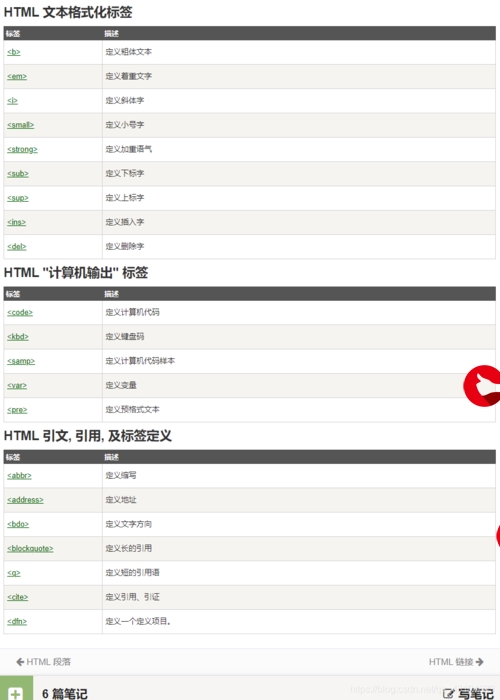
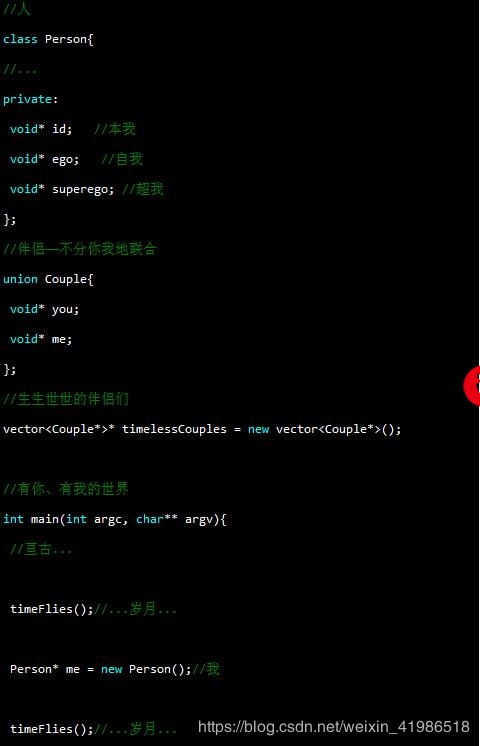










发布评论